Apple ID является необходимым аккаунтом для использования всех возможностей устройств Apple, включая iPhone 5s. Это уникальный идентификатор, позволяющий синхронизировать данные на всех устройствах, загружать приложения из App Store и получать доступ к личным настройкам и сервисам Apple.
Создание Apple ID на iPhone 5s процесс довольно простой, который можно выполнить всего за несколько минут. В этой подробной инструкции мы рассмотрим каждый шаг, необходимый для создания вашего собственного Apple ID, чтобы вы могли без проблем пользоваться всеми функциями вашего iPhone 5s.
Шаг 1: Откройте приложение "Настройки" на вашем iPhone 5s. Найдите раздел "iTunes Store и App Store" и нажмите на него. Затем нажмите на "Создать новый Apple ID".
Шаг 2: Вам будет предложено выбрать страну/регион, введите все необходимые данные, такие как адрес электронной почты и пароль, который вы хотите использовать для своего Apple ID. Хороший пароль должен состоять из букв, цифр и специальных символов, чтобы обеспечить максимальную защиту вашего аккаунта.
Шаг 3: После заполнения необходимых данных нажмите на кнопку "Продолжить", чтобы перейти к следующему шагу. Вам может потребоваться ввести код безопасности, который будет отправлен на вашу электронную почту для подтверждения создания аккаунта.
Шаг 4: После подтверждения вашего Apple ID вы должны будете ввести данные платежной системы, чтобы иметь возможность совершать покупки в App Store. Выберите предпочтительный способ оплаты и введите соответствующие данные. Если у вас нет желания указывать данные платежной системы, вы можете выбрать опцию "Без" и в дальнейшем купить приложения и игры с использованием подарочных карт.
Поздравляю! Вы успешно создали Apple ID на вашем iPhone 5s. Теперь вы можете пользоваться всеми функциями и сервисами Apple, загружать приложения из App Store, настраивать iCloud и многое другое! Учтите, что Apple ID уникален для каждого пользователя, поэтому сохраните свои данные и не делитесь ими с другими людьми.
Откройте "Настройки" на вашем iPhone 5s
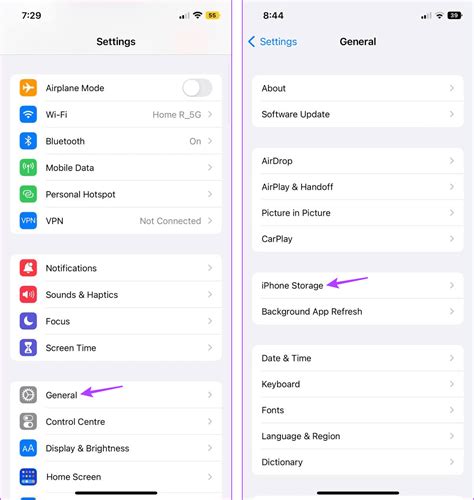
Для создания Apple ID на iPhone 5s, вам нужно открыть раздел "Настройки", где вы сможете найти все необходимые опции и инструменты.
Чтобы открыть "Настройки", найдите на главном экране иконку с синим значком, изображающим шестеренку. Нажмите на эту иконку, чтобы открыть меню "Настройки".
Вы также можете открыть "Настройки" с помощью функции поиска. Просто потяните палец вниз по главному экрану, чтобы открыть поле поиска, и введите "Настройки". После чего нажмите на найденную в списке опцию.
После открытия "Настроек" вы сможете настроить различные параметры и функции вашего iPhone 5s, а также создать новый Apple ID, чтобы получить доступ ко всем сервисам и возможностям Apple.
Обратите внимание, что для создания Apple ID вам понадобится доступ к Интернету, поэтому убедитесь, что ваш iPhone 5s подключен к Wi-Fi или мобильным данным.
Прокрутите вниз и нажмите на "iTunes Store и App Store"
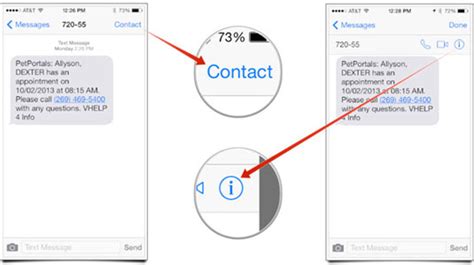
После активации iPhone 5s вам необходимо создать Apple ID, чтобы получить доступ к множеству приложений и сервисов. Для этого следуйте инструкциям ниже:
- На главном экране вашего iPhone 5s найдите и нажмите на "Настройки".
- Прокрутите список настроек вниз и нажмите на "iTunes Store и App Store".
- В открывшемся окне нажмите на "Создать новый Apple ID".
- Выберите вашу страну/регион и нажмите "Далее".
- Ознакомьтесь с условиями использования и нажмите "Согласиться", чтобы продолжить процесс.
- Заполните необходимые поля, такие как адрес электронной почты, пароль, вопросы для восстановления доступа, дата рождения и имя. Нажмите "Далее".
- Введите информацию о платежных данных, если необходимо, или нажмите "Пропустить" для пропуска этого шага.
- Подтвердите свою учетную запись Apple ID, следуя инструкциям на экране.
- Когда вы закончите, вы будете автоматически возвращены в настройки "iTunes Store и App Store" со своей новой учетной записью Apple ID.
Теперь у вас есть своя учетная запись Apple ID, которую можно использовать для загрузки приложений из App Store, покупки музыки, фильмов и многое другое.
Нажмите на "Создать новый Apple ID"
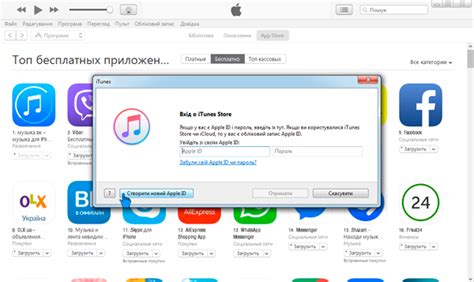
Чтобы создать Apple ID на iPhone 5s, вам необходимо перейти в настройки устройства. Для этого откройте приложение "Настройки", которое обычно находится на главном экране.
В разделе "Настройки" прокрутите вниз и найдите вкладку "iTunes Store и App Store". Нажмите на нее, чтобы перейти в настройки своего Apple ID.
В открывшемся окне вы увидите свой Apple ID и кнопку "Выйти из учетной записи". Прокрутите вниз и нажмите на "Создать новый Apple ID".
На следующем экране вам будет предложено выбрать страну или регион, в котором вы проживаете. Выберите подходящий из предложенного списка.
После выбора страны заполните поля с вашими персональными данными: имя и фамилию, адрес электронной почты, пароль и вопросы безопасности. Проследуйте дальше, чтобы завершить создание своего Apple ID.
После успешного создания Apple ID вам будет отправлено поздравительное письмо на указанный вами адрес электронной почты. Откройте письмо и следуйте инструкциям внутри, чтобы подтвердить свою учетную запись.
Теперь вы можете использовать свой новый Apple ID для загрузки приложений из App Store, покупки музыки и фильмов в iTunes Store, а также синхронизации данных с iCloud.
Введите свою электронную почту и создайте пароль
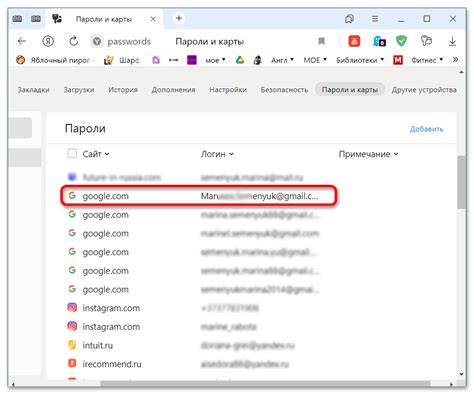
Чтобы создать аккаунт Apple ID на вашем iPhone 5s, вам сначала потребуется ввести свою электронную почту и создать пароль. Убедитесь, что электронный адрес, который вы используете, действителен и вы можете получать на него сообщения, так как Apple будет отправлять важные уведомления и подтверждение аккаунта на этот адрес.
Придумайте надежный пароль, который будет сложно угадать. Помните, что пароль должен содержать как минимум 8 символов, включая заглавные и строчные буквы, а также цифры и символы. Не используйте очевидные комбинации, такие как дата рождения или простые слова.
При вводе пароля обратите внимание на поле "Подтвердите пароль". Убедитесь, что вводимый пароль совпадает с первоначально введенным паролем.
Важно сохранить свой пароль в надежном месте или использовать менеджер паролей, чтобы избежать его утери.
Пример:
Email: example@mail.com
Пароль: ********
Подтвердите пароль: ********
Заполните поле с вашей личной информацией
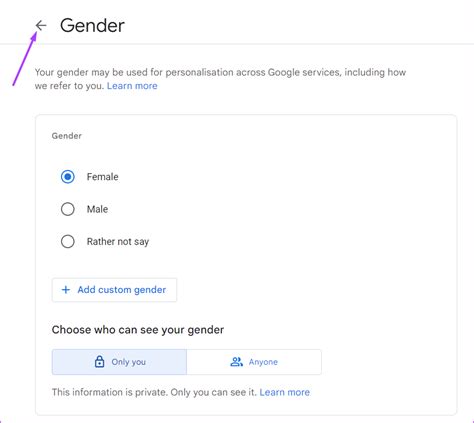
Чтобы создать Apple ID на iPhone 5s, вам потребуется указать свою личную информацию. Введите следующие данные:
| Имя | Ваше имя и фамилия |
| Адрес электронной почты | Укажите действующий адрес электронной почты, на который будет отправлено подтверждение создания Apple ID |
| Пароль | Придумайте надежный пароль для вашей учетной записи Apple ID. Пароль должен содержать как минимум 8 символов, включая буквы верхнего и нижнего регистра, цифры и специальные символы |
| Дата рождения | Введите вашу дату рождения в формате ДД.ММ.ГГГГ |
| Вопросы защиты | Выберите два вопроса для защиты вашей учетной записи. Например, "Какое ваше любимое животное?" и "Как называется ваш первый автомобиль?" |
| Ответы на вопросы защиты | Введите соответствующие ответы на выбранные вопросы защиты. Убедитесь, что ответы помогут вам вспомнить правильные ответы в случае необходимости |
| Страна/регион | Выберите свою страну или регион проживания из предложенного списка |
После заполнения всех полей с вашей личной информацией, вы сможете создать свою учетную запись Apple ID и начать пользоваться ее преимуществами на вашем iPhone 5s.
Подтвердите создание Apple ID по ссылке, отправленной на вашу почту
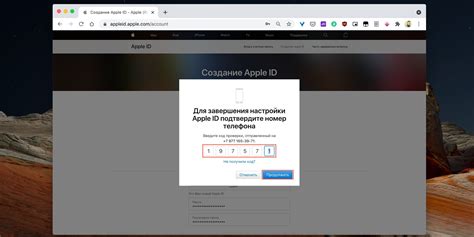
После того как вы заполните все необходимые данные для создания Apple ID на iPhone 5s, вам на указанный вами электронный адрес будет отправлено письмо с подтверждающей ссылкой. Чтобы завершить процесс регистрации, нужно открыть это письмо и кликнуть на указанную в нем ссылку.
Следующий шаг по созданию Apple ID - это подтверждение вашей учетной записи. Компания Apple вышлет вам письмо на ваш электронный адрес со ссылкой для подтверждения. Просто откройте это письмо и перейдите по ссылке для завершения регистрации.
Будьте внимательны, так как ссылка будет действительна только в течение ограниченного времени. Если вы не подтвердите свою учетную запись в течение этого времени, вам придется повторить процесс регистрации.
Обратите внимание! Если ожидаемое письмо не появляется в папке «Входящие» вашей электронной почты, проверьте папку «Спам» или «Нежелательная почта». Иногда письма от Apple могут автоматически фильтроваться в спам-фильтре.
После того, как вы подтвердите создание Apple ID по ссылке из письма, вы сможете авторизоваться на своем устройстве и начать использовать все возможности, предлагаемые Apple.